當您指向 瀏覽列上的行事 曆 圖示時,行事曆預覽會顯示您即將到來的約會和會議。 若要永遠查看您即將到來的專案,請將 [行事曆預覽] 固定至 [ Outlook ] 視窗。
-
按兩下下方圖片中以紅色醒目提示的

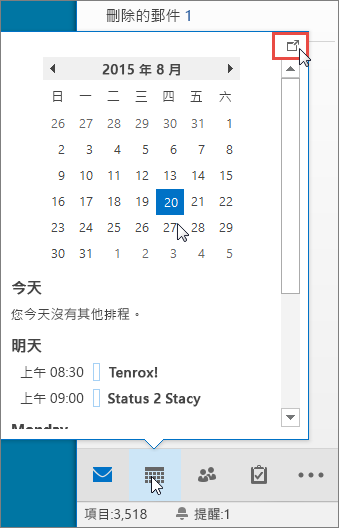
若要關閉預覽,請在停駐的行事曆預覽頂端,按兩下 [ 
![固定的 [行事曆預覽] 上的 [移除預覽] 命令](https://support.content.office.net/zh-tw/media/3d3db257-dfb1-4479-9a27-49de26506d28.jpg)
預覽停駐或未固定時,只會影響該檢視。 例如,如果您在 [郵件] 中並釘選 [行事曆預覽],當您切換到 [工作] 時,行事曆預覽就不會出現。 您可以按兩下 [行事曆預覽] 來固定或卸除每一個檢視中的行事曆預覽, 











